آموزش روش های پیدا کردن ایرپاد گمشده


ایرپادها در کنار کاربردی بودن و استفاده آسان ممکن است کاربران خود را با چالش هایی رو به رو کنند. این دستگاه ها معمولاً اندازه بسیار کوچکی داشته و از آنجایی که اتصال سیمی ندارند به راحتی گم می شوند.
خوشبختانه پیدا کردن ایرپاد گمشده راه های متعددی دارد. بخشی از این راه ها را شرکت سازنده در نظر گرفته و برخی از آن ها حاصل ایده هایی خلاقانه هستند. در ادامه به تمامی این موارد خواهیم پرداخت.
چگونه ایرپاد گمشده را پیدا کنیم؟
پیدا کردن ایرپاد گمشده چندین راه حل دارد. بسته به نیاز و ترجیح می توان یک یا چندی از آن ها را امتحان کرد. به طور پیش فرض ایرپادها از قابلیت Find My بهره می برند تا در صورت مفقودی به راحتی پیدا شوند. اگر این قابلیت منجر به یافتن نشد می توان از آی کلود استفاده کرد. شیوه های دیگر جستجو شامل پخش صدای بلند، استفاده از برنامه Wunderfind و مرورگر وب می شوند.


استفاده از قابلیت Find My
Find My یکی از برنامه های بسیار کاربردی برند اپل است و برای پیدا کردن دستگاه های ساخته این برند به کار می رود. یکی از ترفندهای ایرپاد اتصال آن به این برنامه بلافاصله پس از خرید است؛ زیرا همیشه باید امکان گم شدن ایرپادها را در نظر داشت.
در استفاده از آی کلود (iCloud) برنامه Find My به طور خودکار به ایرپادها متصل می شود. در این صورت می توانید هر زمانی برای پیدا کردن ایرپاد از این برنامه بهره مند شوید. بدین منظور باید مراحل زیر را طی کنید:
- پس از باز کردن برنامه وارد بخش Devices شوید؛
- در میان دستگاه ها، بر گزینه Airpods کلیک کنید؛
- برای یافتن مکان این دستگاه باید گزینه Directions را انتخاب کنید تا مکان آن ها روی نقشه مشخص شود.
- از آنجایی که نقشه نمی تواند مکان قطعی دستگاه را نشان دهد Find My امکان پخش صدا در آن ها را فراهم کرده. اگر ایرپادها جدا از یکدیگر باشند، می توان صدا را به صورت مجزا در آن ها پخش کرد تا جهت قرارگیری هر یک مشخص شود.
پیدا کردن ایرپاد گمشده با آی کلود
آی کلود برای پیدا کردن ایرپاد گمشده کاربردی تر از Find My به حساب می آید. به خصوص برای کاربران اندرویدی که نمی توانند از برنامه Find My که ویژه iOS طراحی شده استفاده کنند. در بهره مندی از آی کلود برای یافتن Airpods باید مراحل زیر را طی کنید:
- وب سایت iCloud را باز کرده و به حساب کاربری خود وارد شوید؛
- روی گزینه All Devices کلیک کنید؛
- بر گزینه Play Sound کلیک کنید. با این کار صدایی از Airpod ها پخش خواهد شد.
نکته حائز توجه این است که در استفاده از آی کلود، دستگاه ها روی نقشه به نمایش در نمی آیند و تنها می توان از صدا برای یافتن آن ها استفاده کرد؛ بنابراین iCloud مناسب جستجو در مکان هایی با فضای محدود و نسبتاً کوچک است.
پخش صدا؛ راهکاری زیرکانه برای یافتن ایرپاد
شاید برای پیدا کردن ایرپاد گمشده نیاز به استفاده از هیچ برنامه شخص ثالثی وجود نداشته باشد. با تشخیص اصل بودن ایرپاد پرو و دیگر ایرپادها می توانید دستگاهی با قدرت پخش صدای نسبتاً بالا خریداری کنید. در این صورت با اتصال بلوتوثی به دستگاه ها و پخش یک فایل صوتی با صدای بلند می توانید Airpods را در محیط های نسبتاً کوچک پیدا کنید.
دامنه اتصال اغلب این دستگاه ها بیش از 10 متر است. بلوتوث تلفن همراه خود را روشن کرده و محیط را جستجو کنید. زمانی که به محل Airpod ها نزدیک شوید اتصال برقرار می شود و تنها کافی است همان محدوده را جستجو کنید. پخش صدا می تواند به یافتن آسان تر و سریع تر کمک کرده و در زمان صرفه جویی کند.
برنامه Wunderfind، ابزار پیدا کردن ایرپاد گمشده آیفون و اندروید
برخی برنامه های شخص ثالث مانند Wunderfind نیز برای پیدا کردن ایرپاد گمشده مناسب هستند. این برنامه در هر دو سیستم عامل اندروید و آی او اس در دسترس است. با نصب آن علاوه بر ایرپادهای ساخت شرکت اپل می توان انواع ایرپاد، هدفون و هندزفری بی سیم را نیز جستجو کرد.
Wunderfind به طور رایگان قابل نصب و استفاده است. این برنامه می تواند موقعیت مکانی تقریبی دستگاه های گم شده را در نقشه به نمایش درآورد. پس از نزدیک شدن به دستگاه ها نیز امکان پخش صدا را فراهم می کند تا یافتن آن ها آسان تر شود.
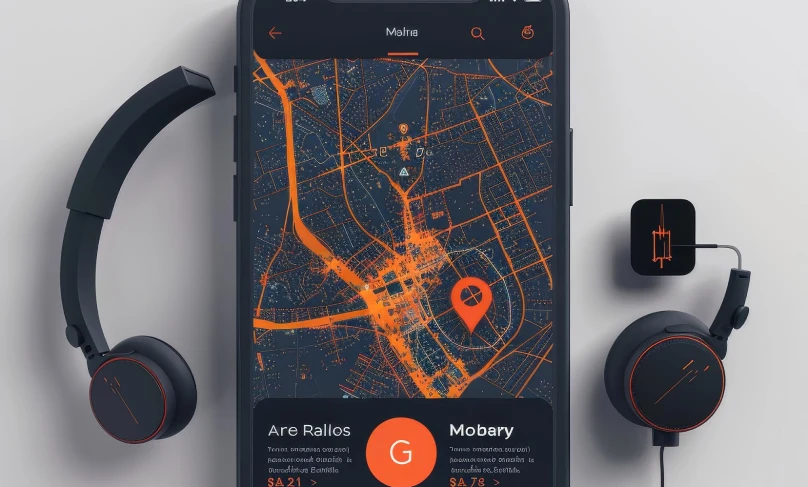
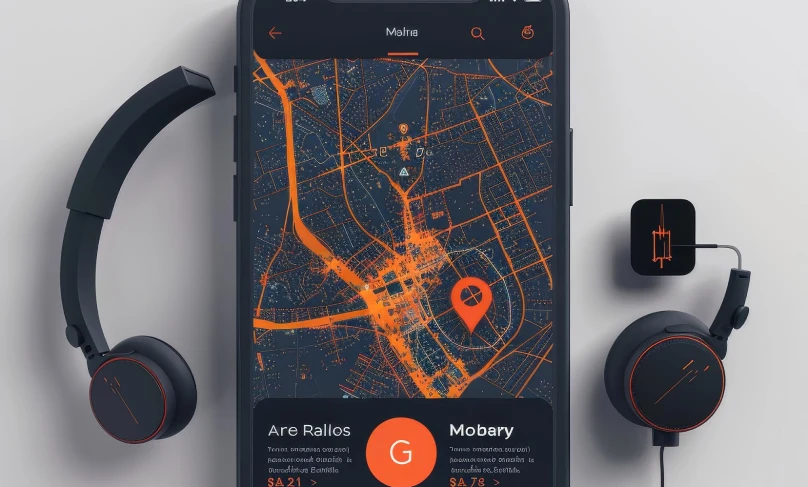
پیدا کردن ایرپاد گمشده از طریق مرورگرهای وب
تنها پلتفرم تحت وبی که به طور مستقیم امکان یافتن ایرپادها را فراهم می کند iCloud است. پیش تر نحوه استفاده از آن را مورد بررسی قرار دادیم.
نحوه فعال کردن حالت گمشده در AirPods برای پیدا کردن ایرپاد
حالت گمشده یا Lost Mode یکی از ویژگی های جذاب ایرپادها است. با استفاده از آن و از طریق برنامه Find My می توان پیامی در ایرپاد تنظیم کرد که در صورت گم شدن به یابنده نشان داده می شود. می توانید در این پیام یادداشتی را به همراه شماره تلفن و آدرس خود ذخیره کنید. فرد یابنده پس از اتصال به ایرپادهای شما با این پیام رو به رو می شود و احتمالاً Airpods را باز می گرداند.
یکی از دلایل کار نکردن ایرپاد در اتصال به دستگاه های جدید می تواند فعال بودن همین ویژگی باشد. در این صورت فرد یابنده تمایلی به نگهداری Airpods نخواهد داشت. در ادامه نحوه فعال کردن Lost Mode را ارائه خواهیم کرد:
- وارد برنامه Find My شوید؛
- روی Devices کلیک کرده و ایرپاد خود را انتخاب کنید؛
- در بخش تحتانی صفحه، گزینه lost Mode را پیدا کرده و بر آن کلیک کنید؛
- در این مرحله می توانید پیام مدنظر، آدرس و دیگر اطلاعات مورد نیاز را وارد کنید؛
- در نهایت بر Activate کلیک کنید تا قابلیت فعال شود.
چگونه ایرپاد خاموش را پیدا کنیم؟
برای پیدا کردن ایرپاد گمشده ای که خاموش شده باشد ترفند خاصی وجود ندارد. حتی بهترین ایرپاد برای مکالمه و گوش دادن به موسیقی پس از مدتی خارج بودن از کیس شارژ تمام کرده و خاموش می شود. در این صورت تنها راه پیشرو مراجعه به محلی است که دستگاه آخرین بار در آن روشن و آنلاین بوده. برای رسیدن به این نقطه می توانید از برنامه Find My استفاده کنید.
در صورت خاموش شدن ایرپادها، قابلیت Lost Mode بسیار کاربردی خواهد بود. بدین شکل شخصی که Airpods را پیدا کرده و روشن کند آدرس آن را به اطلاع شما خواهد رساند.


چگونه کیس ایرپاد را پیدا کنیم؟
شیوه ای ویژه پیدا کردن کیس ایرپادها در نظر گرفته نشده است. برای یافتن آن ها بهتر است برای پیدا کردن ایرپاد گمشده تلاش کنید؛ زیرا گزینه های بیشتری در اختیارتان قرار می دهد. احتمال این که حداقل یکی از ایرپادها در مجاورت کیس قرار داشته و روشن باشد زیاد است.
در این شرایط نیز فعال بودن Lost Mode کاربردی خواهد بود. اگر Airpods در کیس قرار داشته باشند شخص یابنده می تواند به پیدا شدن کیس کمک کند.
استفاده از ایرتگ (Airtag) های برند اپل نیز راه حل دیگری است که می تواند در زمان گم شدن کیس Airpod و دیگر محصولات این برند کاربردی باشد. ایرتگ ها وسیله هایی ویژه و سبک هستند که به کیس شارژر متصل می شوند. در هر زمانی می توان با یک آیفون، آیپد یا اپل واچ آن ها را ردیابی کرد.
جمع بندی
برای پیدا کردن ایرپاد گمشده چندین راه وجود دارد. پیش از هر چیز و در زمان خرید Airpods ویژگی Lost Mode را در آن ها فعال کنید. در این صورت حتی اگر برنامه هایی نظیر Find My و Wunderfind کاربردی نباشند نیز احتمال دستیابی دوباره به Airpod ها وجود دارد.
با تعمیر ایرپاد در صورت نیاز، تضمین می شود که تمامی این قابلیت ها در دسترس باشند. برای تسهیل یافتن کیس Airpod نیز بهترین گزینه استفاده از ایرتگ است. ایرتگ ها مکان دقیق دستگاه های برند اپل را مشخص می کنند.
سوالات متداول
برای پیدا کردن ایرپاد گمشده، می توانید از روش های مختلفی استفاده کنید. ابتدا از قابلیت Find My استفاده کنید که در اپلیکیشن Find My اپل فعال است. اگر این روش کار نکرد، می توانید از iCloud برای پخش صدا یا برنامه های شخص ثالث مانند Wunderfind استفاده کنید. همچنین می توانید با پخش صدای بلند از دستگاه های بلوتوثی به جستجوی ایرپاد بپردازید.
بله، از طریق iCloud می توانید ایرپاد گمشده خود را پیدا کنید. با وارد شدن به حساب کاربری خود در وبسایت iCloud، بر روی گزینه “Play Sound” کلیک کنید تا صدایی از ایرپاد شما پخش شود و کمک کند آن را پیدا کنید.
برای ریست کردن ایرپاد، ابتدا آن را از دستگاه های متصل شده حذف کنید، سپس ایرپاد را در کیس شارژ قرار داده و دکمه پشت کیس را فشار دهید تا چراغ LED چشمک بزند. پس از این مرحله، ایرپاد ریست می شود و می توانید دوباره آن را متصل کنید.
اگر ایرپاد خاموش شده باشد، هیچ روش خاصی برای یافتن آن وجود ندارد. بهترین راه، استفاده از قابلیت Lost Mode از طریق Find My است. با فعال کردن این حالت، زمانی که ایرپاد روشن شود، اطلاعات موقعیت آن به شما ارسال خواهد شد.
پیدا کردن کیس ایرپاد به طور خاص ممکن نیست، اما شما می توانید ایرپاد گمشده را جستجو کنید زیرا ممکن است یکی از ایرپادها در نزدیکی کیس قرار داشته باشد. فعال کردن Lost Mode در این شرایط می تواند کمک کند. همچنین استفاده از ایرتگ می تواند در پیدا کردن کیس مفید باشد.
برای فعال کردن Lost Mode، وارد اپلیکیشن Find My شوید، ایرپاد خود را انتخاب کنید، سپس گزینه “Lost Mode” را فعال کنید. شما می توانید پیامی حاوی شماره تلفن و اطلاعات تماس خود ارسال کنید که در صورت پیدا شدن ایرپاد توسط دیگران، آن ها بتوانند به شما دسترسی داشته باشند.
بله، برنامه Wunderfind برای پیدا کردن ایرپاد گمشده بسیار مفید است. این برنامه هم برای آی او اس و هم برای اندروید قابل دسترسی است و می تواند موقعیت تقریبی ایرپاد را روی نقشه نشان دهد و حتی امکان پخش صدا را نیز فراهم می کند.
برای پیدا کردن ایرپاد در محیط های بزرگ، استفاده از برنامه Find My و فعال کردن قابلیت پخش صدا می تواند مفید باشد. همچنین استفاده از دستگاه های بلوتوثی با صدای بلند برای جستجو در محیط های کوچک نیز راهکاری سریع و موثر است.
ایرتگ یک دستگاه کوچک است که می تواند به کیس ایرپاد متصل شود و به راحتی از طریق آیفون، آیپد یا اپل واچ ردیابی شود. در صورت گم شدن کیس ایرپاد، ایرتگ به شما کمک می کند مکان دقیق آن را پیدا کنید.
یکی از دلایل این مشکل می تواند فعال بودن حالت Lost Mode باشد. در این صورت، ایرپاد به دستگاه های جدید وصل نمی شود تا از دسترسی غیرمجاز جلوگیری شود. با غیرفعال کردن این حالت می توانید ایرپاد را به دستگاه جدید متصل کنید.








ایرپاد گمشده ویه گوشی درون اونه
ولی تازه خریده بودم
هنوز تو لیست اضافه نشده بود
سلام دوست عزیز،
اگه ایرپاد هنوز به Find My اضافه نشده باشد، متأسفانه امکان ردیابی از طریق برنامه های اپل وجود ندارد 😕
الان بهترین کار این است که با یک گوشی دیگر بلوتوث را روشن کنید و ببینید ایرپاد شناسایی میشود یا نه.